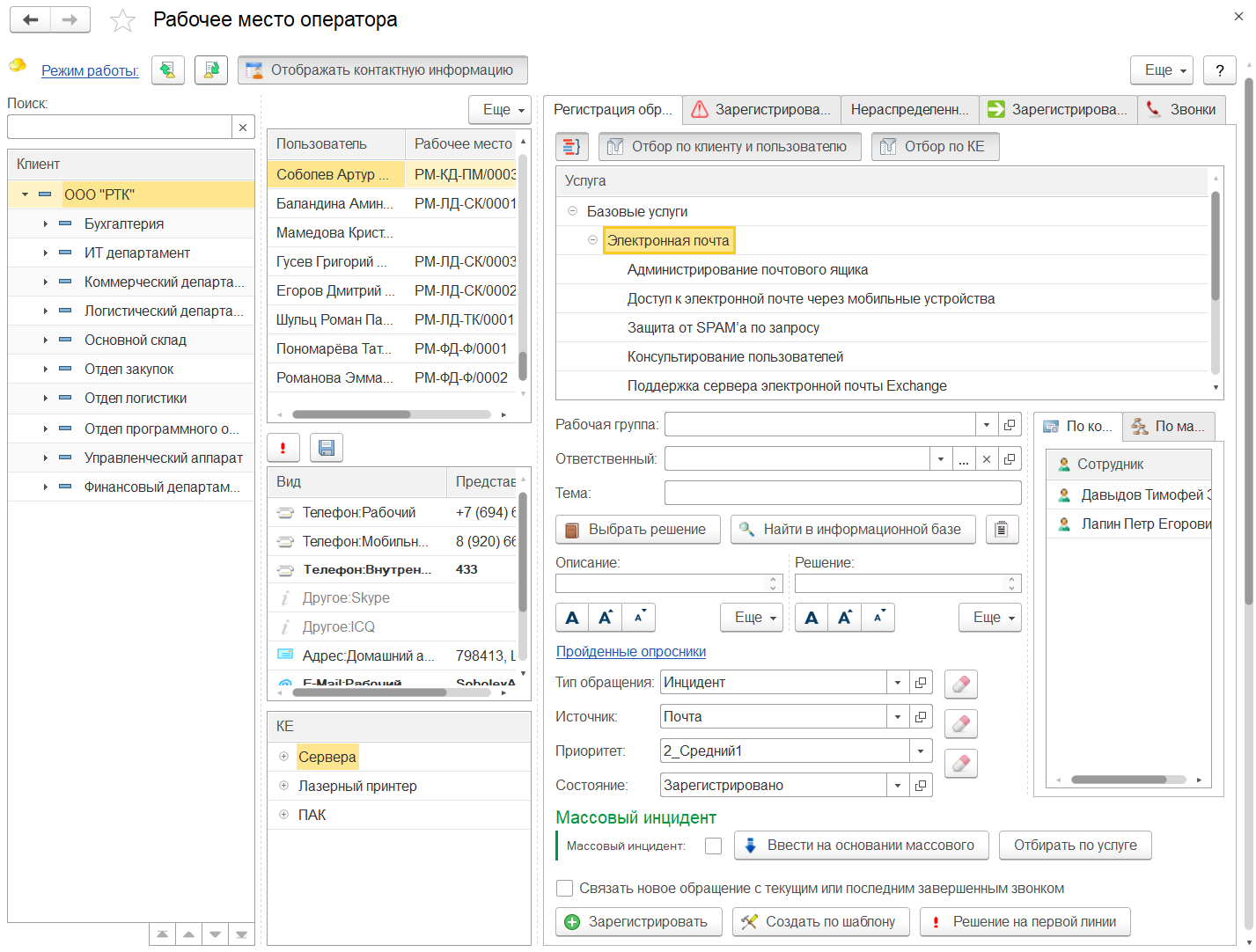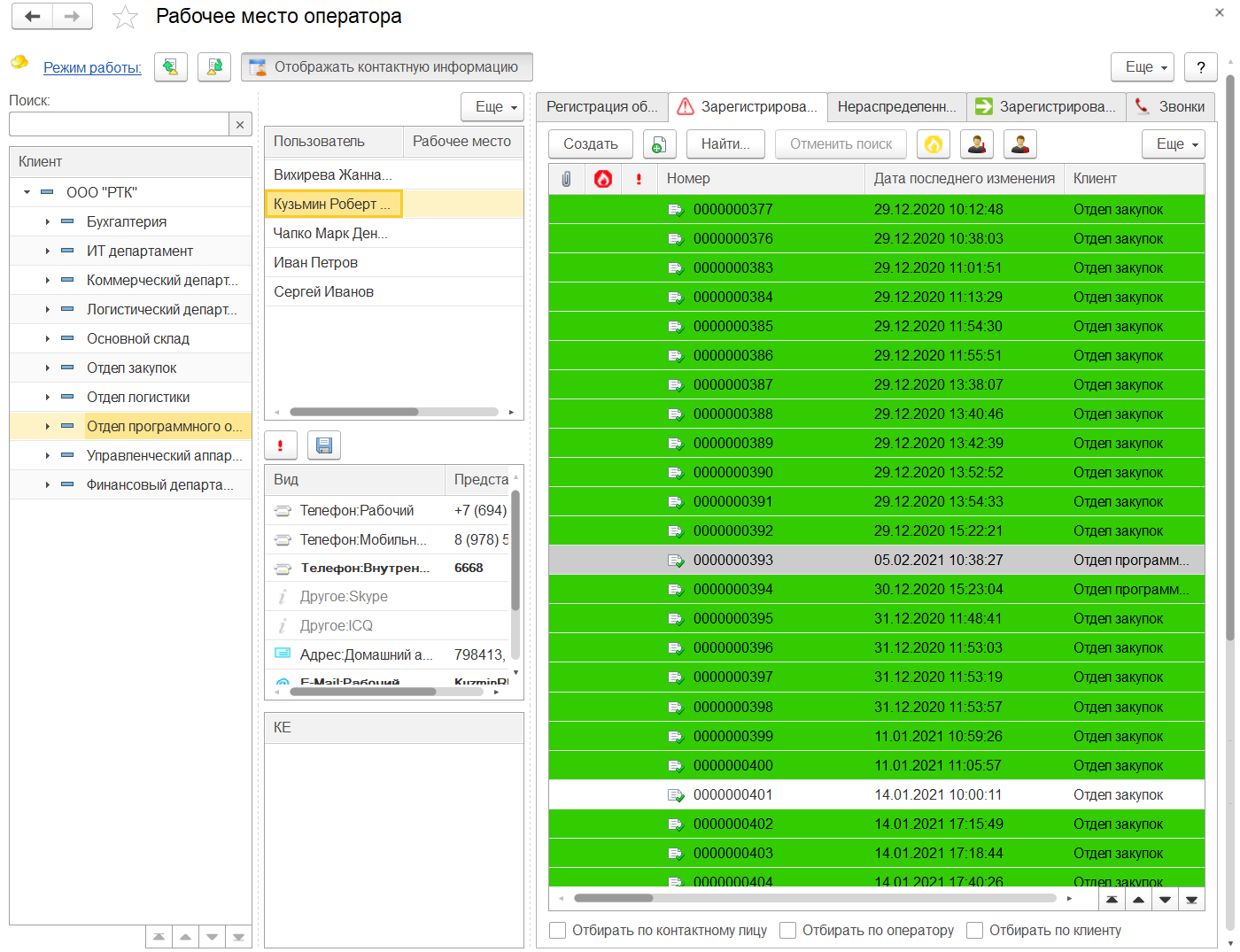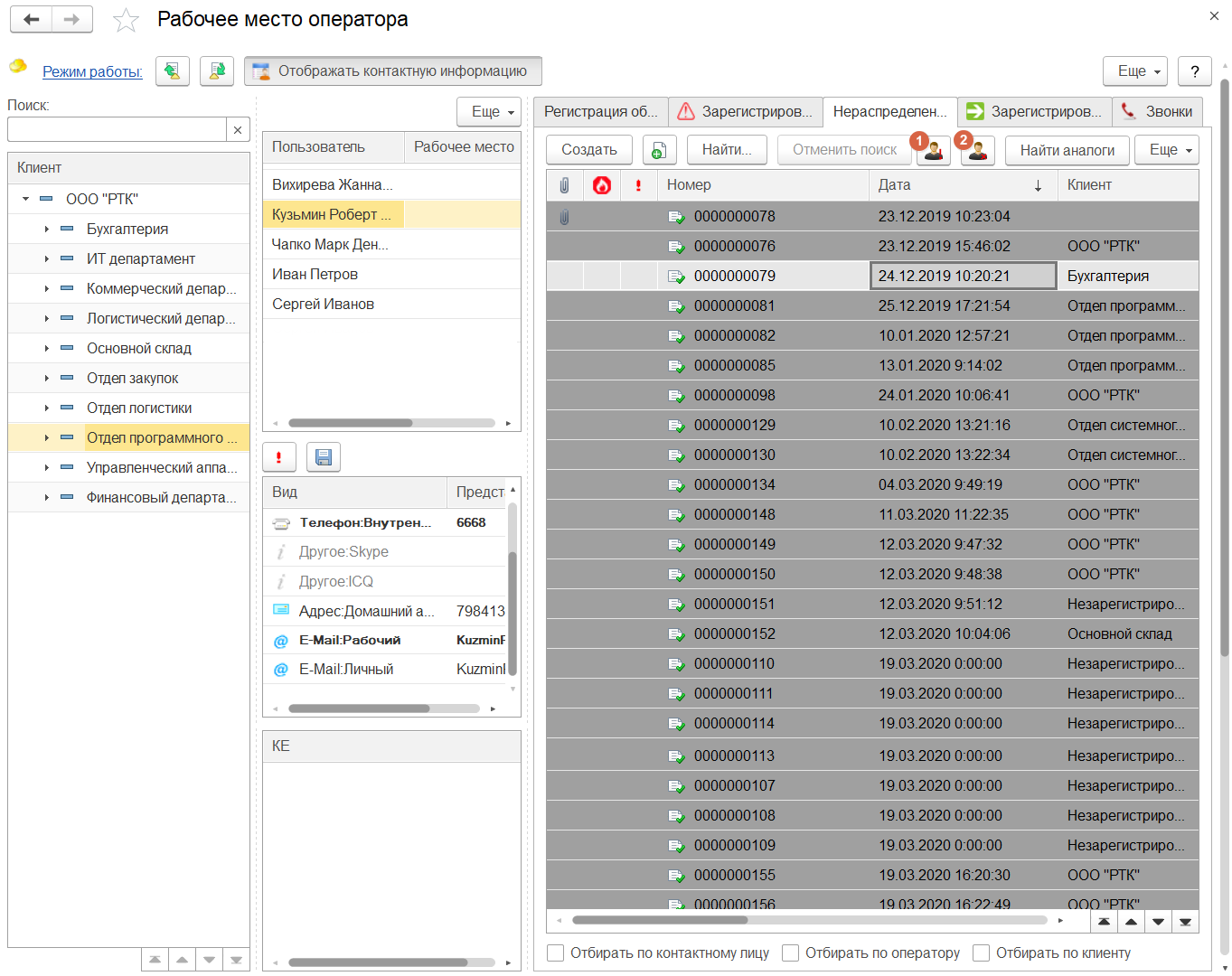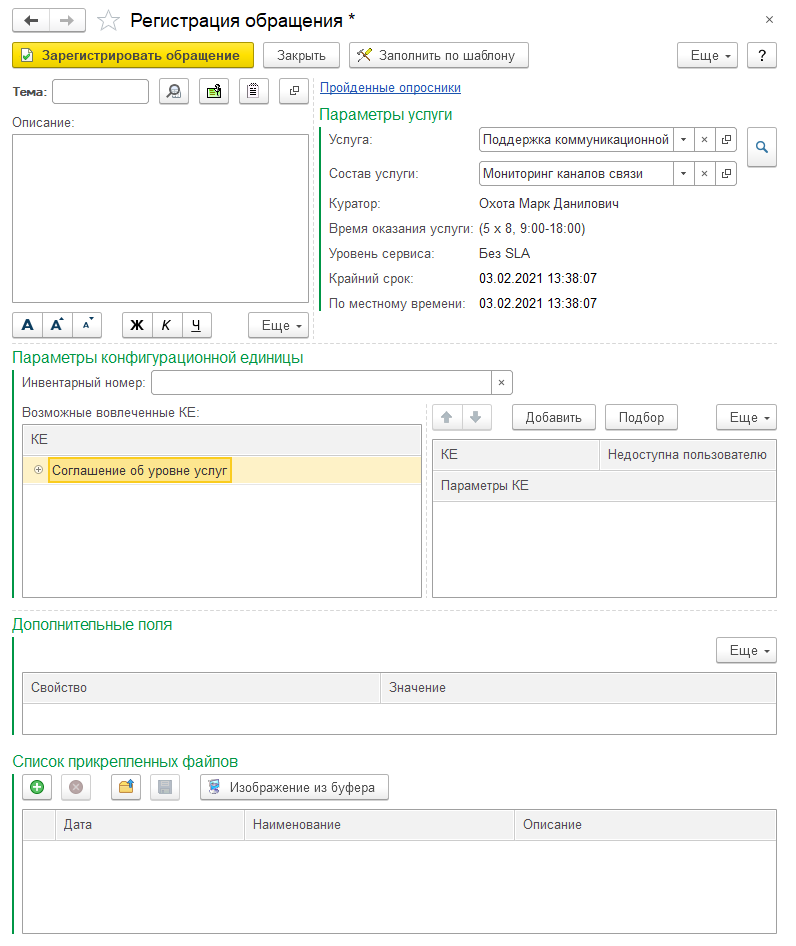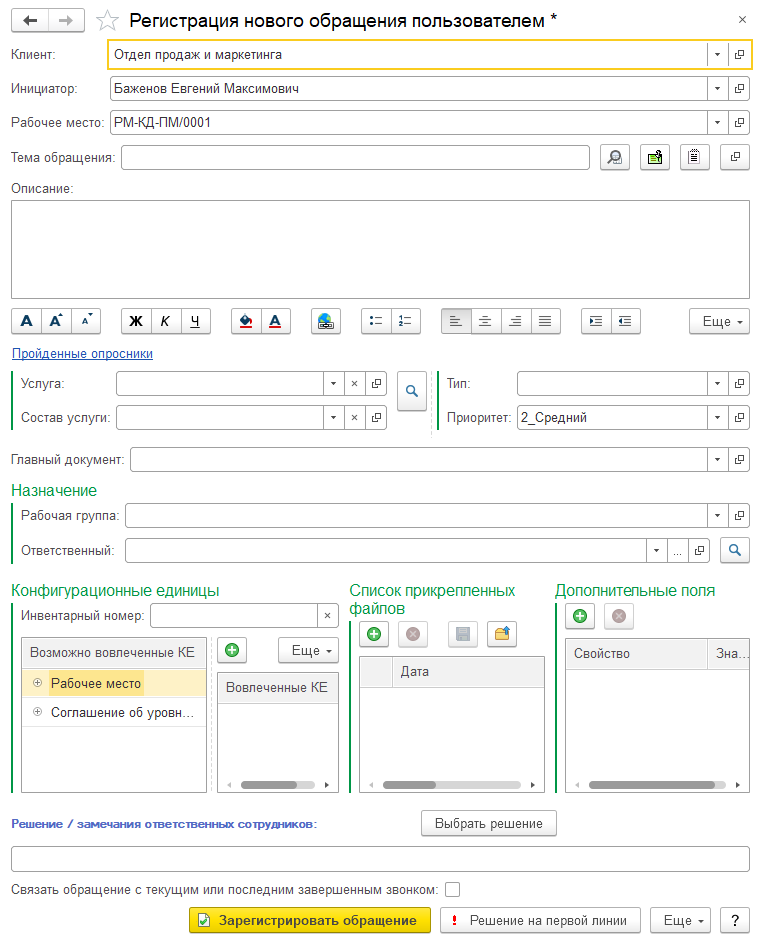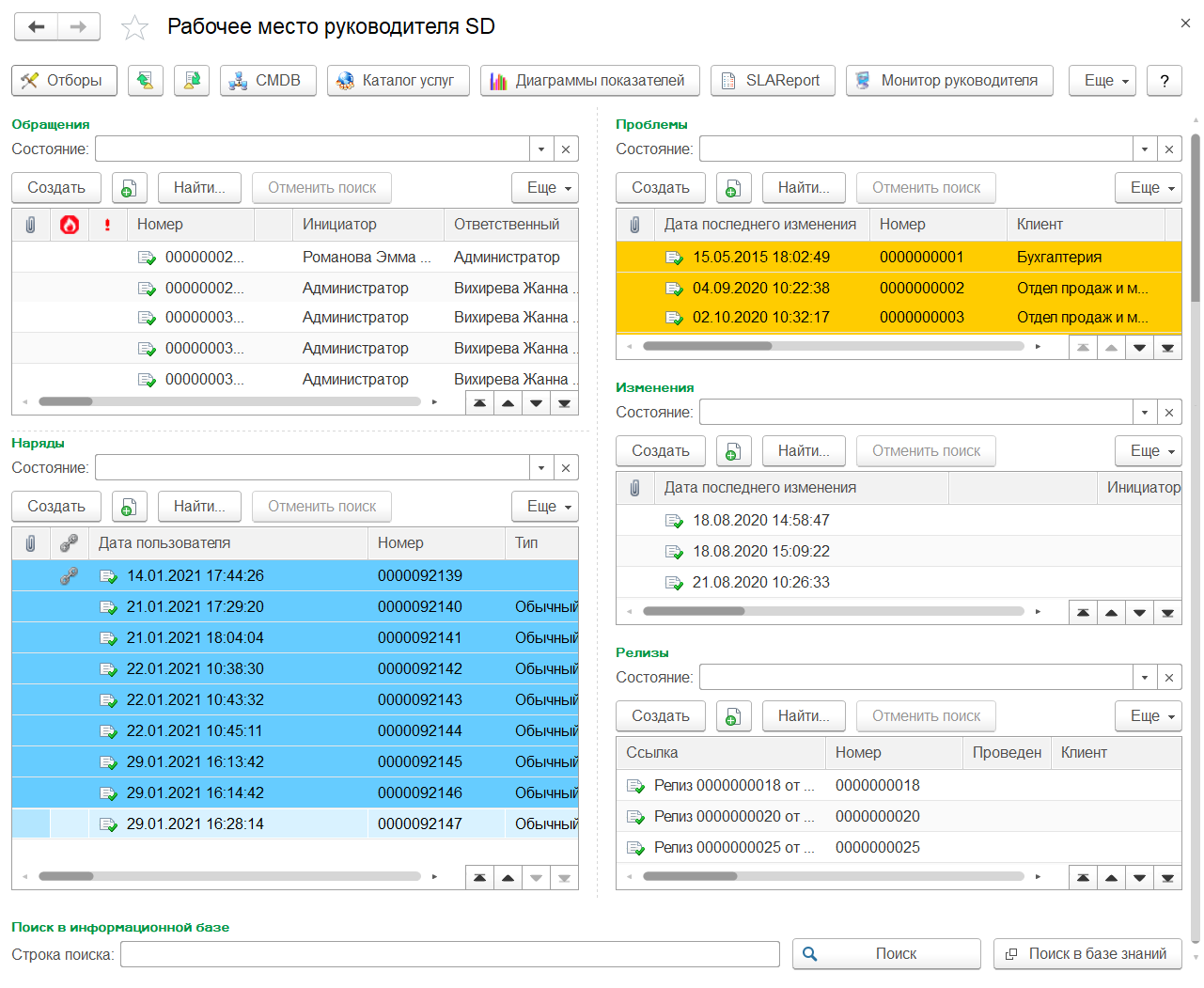Обработка «Рабочее место оператора»
Обработка «Рабочее место оператора» предназначена для облегчения и ускорения работы оператора по регистрации и контролю выполнения обращений. Обработка доступна по ссылке «Рабочее место оператора» панели действий раздела «Управление обращениями».
На форме обработки расположено несколько таблиц, которые перегруппировываются в зависимости от режима работы:
- «Клиенты» — список клиентов организации;
- «Пользователи» — список контактных лиц;
- «КЕ» — список конфигурационных единиц;
- «Услуги» — список услуг.
Каждый из этих списков, кроме списка услуг, может быть ведущим, и по каждому из этих списков может быть осуществлен отбор.
Если на вкладке «Регистрация от незарегистрированных пользователей» обработки «Параметры системы» (см. «Руководство администратора Итилиум») установлена настройка «Регистрировать обращения от незарегистрированных пользователей по телефону», то в обработке «Рабочее место оператора» пользователям с ролью «Сервис-менеджер» или «Полные права» будет доступна кнопка «Создать пользователя», при нажатии на которую вызывается мастер создания нового пользователя (см. «Руководство администратора Итилиум»).
С помощью кнопок «Отбор по клиенту и пользователю» и «Отбор по КЕ» для услуг можно снять или, наоборот, установить зависимость от выбранных клиентов, пользователей и/или КЕ.
По нажатию на кнопку «Отображать контактную информацию» под списком пользователей выводится связанная табличная часть с контактной информацией того пользователя, на котором в данный момент стоит фокус. Непосредственно в этой табличной части контактную информацию пользователя можно изменить и сохранить.
После того, как в таблицах выбраны соответствующие значения, следует внести описание обращения в поле «Описание», заполнить реквизиты «Тема», «Тип обращения», «Источник», «Приоритет», «Состояние» и «Ответственный» («Рабочая группа» при этом заполнится автоматически). Ответственного можно выбрать на Вкладках «По компетенциям» и «По маршрутам» — в зависимости от соответствия компетенций сотрудников требуемым компетенциям, либо в зависимости от маршрутов эскалации.
По кнопке «Выбрать решение» можно вручную выбрать решение из справочника «База знаний», по кнопке «Найти в информационной базе» — осуществить поиск в информационной базе в соответствии с заполненным полем «Описание». Если оператор может сразу решить обращение, то описание решения следует ввести в поле «Замечания/решение обращения».
Если в системе включен механизм диагностических опросников (см. раздел «Диагностические опросники»), то на форме обработки «Рабочее место оператора» будет отображаться кнопка «Пройти опрос», по нажатию на которую будет выведен список опросников, связанных с выбранным составом услуги.
Если инцидент является массовым, необходимо поставить отметку «Массовый инцидент». Есть возможность ввести обращение на основании массового инцидента (по нажатию кнопки «Ввести на основании массового инцидента»).
Если обращение было решено оператором, то его следует регистрировать с помощью кнопки «Решение на первой линии» — тогда обращение будет зарегистрировано в том состоянии, которое указано в параметрах системы для обращений, решенных на первой линии («Параметры системы»/«Параметры обращений»/«Регистрация»).
В общем случае обращение регистрируется по кнопке «Зарегистрировать обращение». Типовое обращение можно создать, используя шаблон обращения (по кнопке «Создать по шаблону»).